Marsruutide korraldamine¶
Saate oma marsruute korraldada, luues kaustu ja liigutades marsruute kaustadesse . Samuti on võimalik muuta marsruutide ekraani vahekaardil „Marsruudid” ilmuvate marsruutide järjekorda .
Marsruutide korraldamine sarnaneb teepunktide korraldamisega.
Kausta loomine¶
Kausta loomiseks avage esmalt marsruutide ekraan ja valige sakk „Routes”, et näidata oma salvestatud marsruute. Seejärel vajutage nuppu Rohkem (paremal ülana) > Uus kaust. Avatakse uus kaustaekraan, näide on toodud allpool:
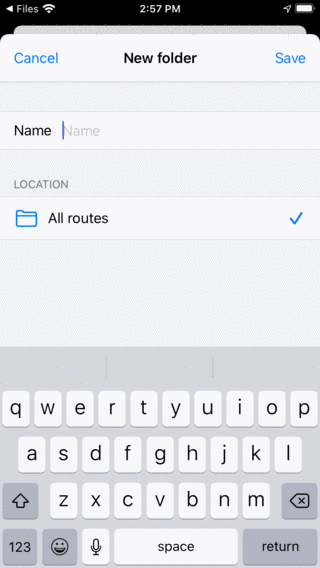
Uue kausta ekraan¶
Kausta loomiseks peate sisestama nime. Soovi korral saate valida asukoha kaustapuus, kuhu uus kaust lisatakse. See on alati algselt seatud marsruudiekraanil parajasti avatud kausta. Kui vajutate asukohta ja valite kausta, saate asukoha muuta teise kausta. Kui olete sisestanud nime, peate uue kausta loomiseks vajutama „Salvesta”. Te naasete marsruutide ekraanile ja äsja loodud kaust kuvatakse loendis.
Näitena sisestame „Lemmikud” ja vajutage „Salvesta”, et luua kausta „Lemmikud”. Marsruutide ekraan näeb nüüd välja järgmine:
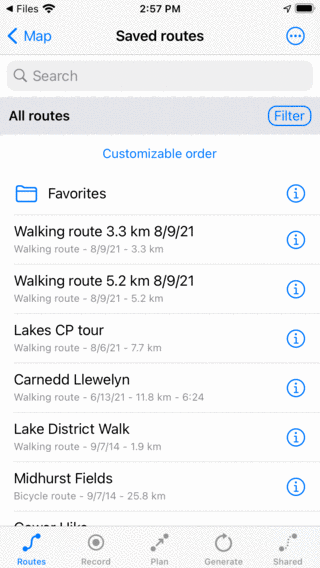
Kaust „Lemmikud” on loodud.¶
Kaust „Lemmikud” on loetletud marsruutide ekraanil kausta ikooniga.
Marsruutide teisaldamine kausta¶
Marsruutide kausta teisaldamiseks peate valikukuva avama, vajutades nuppu Rohkem > Vali või vajutage kauaks marsruutide ekraanil olevale üksusele. Valige teisaldatavad marsruudid ja vajutage alumisel tööriistaribal kausta ikooni. Siis kuvatakse ekraan „Liiguta üksused kausta”, näiteks on toodud allpool:
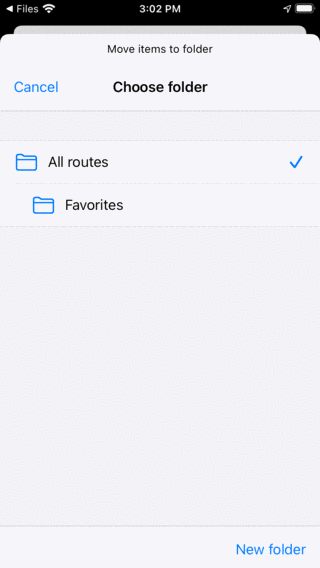
Üksuste teisaldamine kausta ekraanile.¶
Ekraanil „Teisalda üksused kausta” kuvatakse kausta puu. Kui puudutate kausta, teisaldatakse valitud üksused sellesse kausta ja te naasete marsruutide ekraanile.
Näiteks me nüüd liikuda suunapunktid „Gower Hike” ja „Midhurst Fields”, et „Lemmikud” kausta. Pärast liigub kaks marsruuti nagu eespool märgitud marsruutide ekraan näeb välja järgmine:
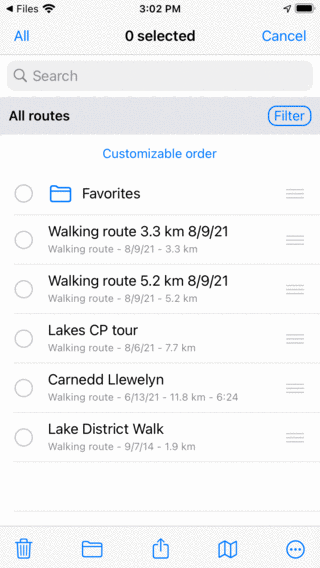
Marsruudid ekraani pärast liigub kaks marsruuti kausta „Lemmikud”.¶
Marsruutide ekraanil on kadunud marsruudid ‚Gower Hike ‚ja ‚Midhurst Fields‘. Nüüd võib neid leida kaustast „Lemmikud”.
Kausta avamine¶
Kausta avamiseks puudutage lihtsalt marsruutide ekraanil kausta üksust. Näiteks avame nüüd kausta „Lemmikud”. Marsruutide ekraan näeb välja järgmiselt:
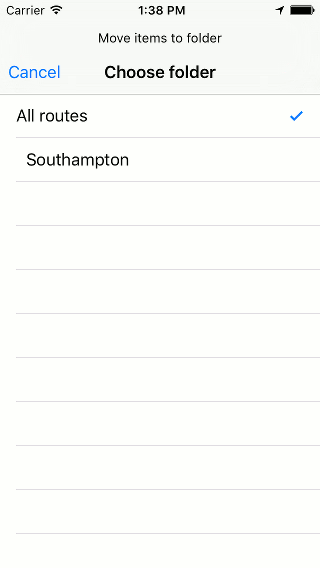
Kausta „Lemmikud” sisu.¶
„Gower Hike” ja „Midhurst Fields” marsruute leiate nüüd kaustast „Lemmikud”.
Otsinguriba all näete praegust asukohta kaustapuus. Kui vajutate „Kõik marsruudid”, siis naaseb juurkausta.
Kausta sisu laadimine¶
Kõigi marsruutide laadimiseks kausta ja selle järeltulijate kaustadesse vajutage kaustaüksust marsruutide ekraanil pikalt valimisrežiimi sisestamiseks ja kausta valimiseks. Seejärel vajutage kaardi ikooni alumisel tööriistaribal, et laadida kausta sisu kaardile.
Teise võimalusena puudutage marsruutide ekraanil kausta kõrval olevat nuppu Info. Seejärel vajutage „Näita kaardil” üleval paremal laadida kõik marsruudid kaardil. Te naasete peamisele kaardiekraanile ja kaart suumitakse kausta sisule.
Kausta sisu eemaldamine kaardilt¶
Kausta marsruutide ja selle järeltulijate kaustade eemaldamiseks kaardilt vajutage marsruutide ekraanil kaustaüksusele pikalt, et sisestada valikurežiim ja valida kaust. Seejärel koputage allosas tööriistaribal rohkem nuppu ja seejärel koputage „Eemalda kaardilt”.
Teise võimalusena koputage esmalt marsruutide ekraani kausta kõrval olevat nuppu Teave, et avada kausta üksikasjade ekraan. Seejärel vajutage „Eemalda kaardilt” üleval paremal, et eemaldada kõik marsruudid kaardilt. Kui kuvatakse „Kuvatud kaardil”, puudutage esmalt seda, et laadida kõik marsruudid, siis mine tagasi marsruutide ekraanile, et avada kausta üksikasjade ekraan. Seejärel vajuta „Eemalda kaardilt” üleval paremal.
Kaustade ümbernimetamine¶
Kausta ümbernimetamiseks avage esmalt marsruutide ekraan ja koputage kausta üksikasjade ekraani avamiseks kausta üksuse kõrval olevat teavet. Seejärel koputage allosas tööriistaribal nuppu Edit, muutke nime ja vajutage „Salvesta”.